Скачать бесплатно инстаграм на компьютер
Содержание:
- Instagram на компьютере — какие требования
- Установка Instagram на ноутбук
- С помощью Creator Studio
- iGrab
- С помощью эмулятора Андроид и iOS
- Как использовать Инстаграм без программ и приложений
- Эмулятор для Инстаграм
- Технические характеристики Инстаграма для телефонов
- Как пользоваться Инстаграм
- С помощью расширений для Chrome
- Установка Инстаграм на Windows Mobile
- FastSave
Instagram на компьютере — какие требования

Официальная версия Instagram на русском языке для компьютера разработана для операционной системы Windows 10, пользователи этой версии могут без проблем установить приложение на ноутбук или ПК стандартным способом через магазин.
Само приложение занимает совсем немного места на жестком диске и никак не влияет на работоспособность системы. Любой современный ПК имеет достаточно ресурсов как для установки программного обеспечения, так и для хранения значительного массива медиафайлов.

Обычно пользователи устанавливают Инстаграм на компьютер для облегчения процесса написания развернутых комментариев к постам и для возможности сохранения на комп большого количества фото и видео файлов.
Способ 1: через веб версию сайта
Даже если пользователь не перешел на новую версию Windows, он может пользоваться социальной сетью с помощью официального сайта приложения www.instagram.com.
При первом запуске приложения с сайта требуется пройти авторизацию. Это можно сделать двумя способами:
- ввести логин и пароль к учетной записи;
- зайти через Facebook.
Интерфейс компьютерной версии аналогичен мобильной, но функционал у них различается. При входе через сайт пользователь имеет возможность:
- комментировать посты и ставить лайки;
- просматривать ленту, которая открывается сразу после загрузки так же, как и в мобильной версии;
- изменять данные личного профиля;
- сохранять понравившиеся фотографии с помощью правой кнопки мыши или другими способами;
- подписываться на интересующих пользователей, отменять подписки, отправлять в бан.
Интернет-версия ограничивает пользователя в добавлении новых публикаций, создании сториз и применении Direct. Ограничения понятны по количеству иконок на главной странице.
Способ 2: с помощью эмулятора Bluestacks
Другой способ загрузки социальной сети на ПК заключается в использовании программ-эмуляторов. Скачать Инстаграм на компьютер позволяет популярный эмулятор для Андроид — Bluestacks, который имеет версию и для компов на базе Mac.
Процесс установки эмулятора включает несколько этапов:
Загрузить Bluestacks с официального сайта или через торрент, при выборе установщика обратить внимание на операционную систему;
Запустить файл установки и подтвердить действия согласно указаниям;
После окончания запустить эмулятор через Пуск или ярлык на рабочем столе.
Найти иконку Инстаграма среди возможных приложений, запускаемых через эмулятор, если значка нет на первом экране, найти его через форму поиска;
Выбрать источник установочного пакета, лучше указывать Google Play;
Кликнуть на кнопку загрузки.
После того, как пользователю удастся скачать Инсту на комп, при первом запуске приложение потребует авторизацию или создание аккаунта. Если учетная запись в Инстаграме уже имеется, нужно просто ввести логин и пароль.
Другие способы установки
Решая проблему, можно ли установить Инстаграм на компьютер, стоит обратить внимание и на другие программы-эмуляторы, например, Nox или Genymotion Shell. Обе программы имеют тот же функционал, что и BlueStacks, и многие пользователи предпочитают их более популярному BlueStacks из-за стабильной и быстрой работы и отсутствия глюков при установке
Основные функции Instagram

После установки Инстаграма на компьютер с помощью виртуальной машины, его функционал будет аналогичен мобильной версии. Пользователь сможет совершать все стандартные действия:
- делать неограниченное количество публикаций;
- комментировать посты других пользователей;
- выставлять фотографии с компьютера, имея возможность обработки их в Фотошопе или другом графическом редакторе;
- активно использовать хэштеги.
Также эмуляторы позволяют администрировать с помощью компьютера несколько Инстаграм-аккаунтов и устанавливать приложение на Windows Phone.
Итак, скачать приложение Инстаграм на компьютер можно несколькими способами, но для того, чтобы использовать все опции социальной сети, предпочтительнее применять виртуальные машины.
Установка Instagram на ноутбук
Официальное приложение Инстаграм на ноутбуке открывает те же возможности, что и мобильная версия. Оно позволяет загружать Сторис, делать Хайлайты, публиковать посты, общаться в Директе, осуществлять поиск знакомых по местоположению, использовать встроенные фильтры и маски.
Microsoft Store для Windows 10
Для ноутбука на базе Windows 10 можно скачать Инстаграм из официального магазина Microsoft Store. Сделать это можно следующим образом:
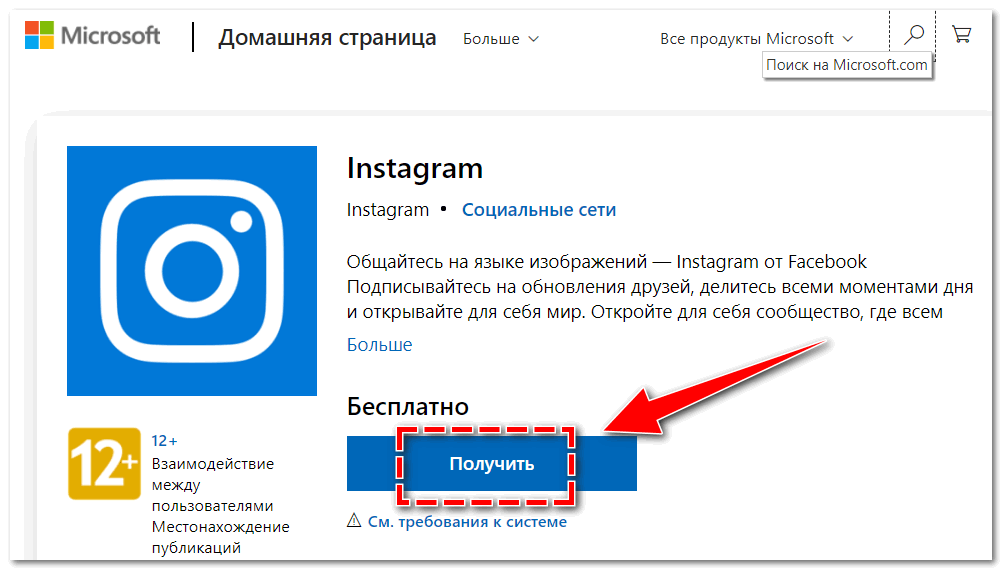
- Откройте Microsoft Store на ноутбуке. Его можно найти в списке установленного софта.
- Найдите Instagram с помощью поисковой строки.
- Кликните по кнопке «Получить», которая находится справа.
- Подтвердите действие.
- Дождитесь окончания загрузки. Процесс отображается на странице описания Инстаграм в Microsoft Store.
После инсталляции можно запускать клиент. Появится окно, в котором необходимо ввести учетные данные от профиля, чтобы осуществить вход в свой аккаунт. Интерфейс и функционал аналогичен мобильной версии.
Скачать Instagram
Расширение для браузера
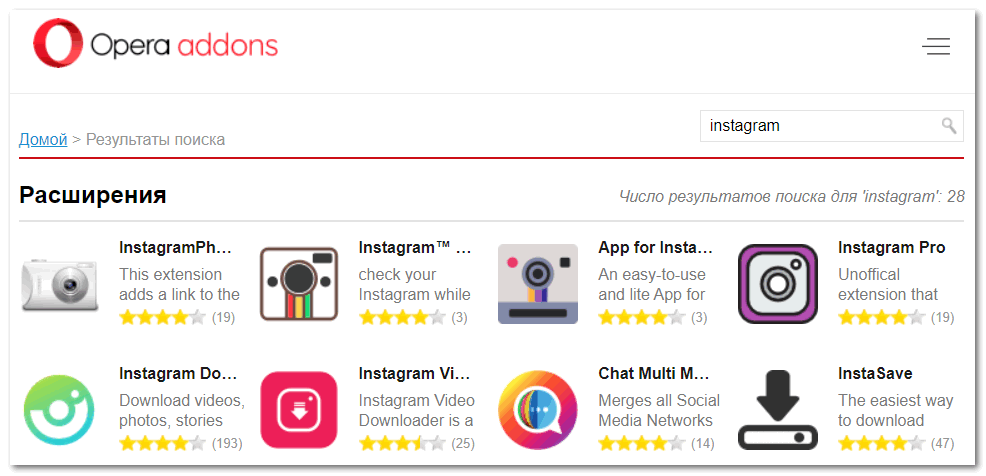
Плагины для браузеров позволяют расширить их функционал. Разработаны дополнения для социальной сети Instagram. Они обеспечивают быстрый доступ к профилю и просмотру новостной ленты. Найти аддоны можно в официальном магазине Google Store или Opera Addons.
Чтобы бесплатно скачать расширение, перейдите в один из магазинов и с помощью поисковой строки найдите один из плагинов:
- Web for Instagram plus DM;
- Веб Instagram;
- IG Story;
- Web Story – App for Instagram.
На примере последнего расширения Web Story – App for Instagram рассмотрим, как пользоваться функционалом плагина:
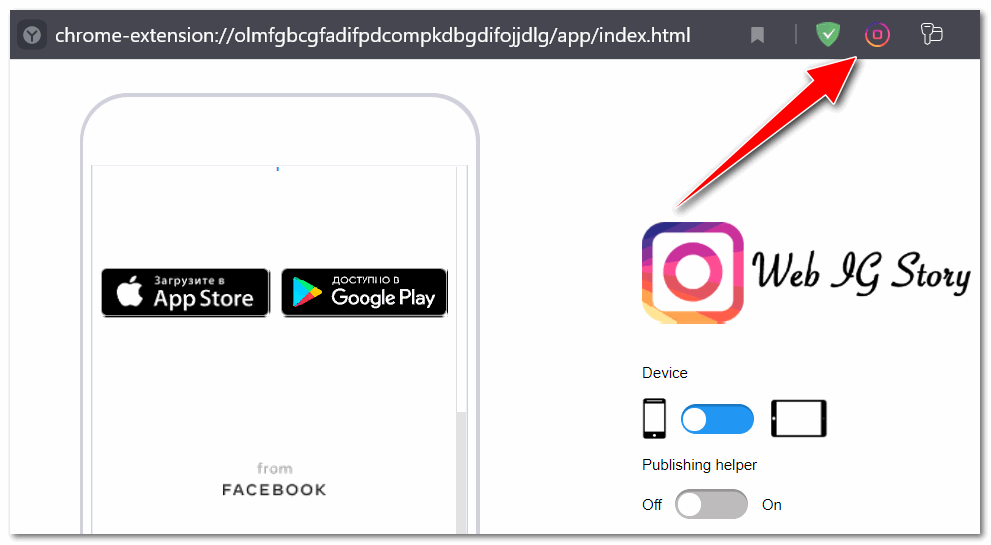
После этого можно полноценно пользоваться функционалом социальной сети. На странице справа отображается переключатель, который позволяет менять ориентацию интерфейса Instagram: смартфон или планшет. Также можно активировать помощника для публикаций.
Скачать Web Story – App for Instagram
Эмуляторы Android
Для ноутбуков существуют эмуляторы Android, которые позволяют пользоваться всеми функциями мобильной операционной системы. С их помощью возможно скачивать, устанавливать и запускать приложения и игры. Настройки обеспечивают для ноутбуков и ПК полную адаптацию управления и просмотра.
 На примере Bluestacks разберем, как скачать и установить Инстаграм на ноут:
На примере Bluestacks разберем, как скачать и установить Инстаграм на ноут:

Через некоторое время иконка социальной сети появится на рабочем столе эмулятора. Использование клиента полностью идентично мобильной версии. Для входа потребуется ввести учетные данные.
Скачать Bluestacks
Сторонние приложения
Не так давно были популярны приложения для использования функций Инстаграма от сторонних разработчиков. Но в 2020 году деятельность большинства из них прекращена: проекты заблокированы. Причины их закрытия неизвестны, но они позволяли публиковать свой контент в сети, скачивать фото и видео других пользователей, смотреть прямые трансляции, общаться через личные сообщения.
Плюсы и минусы
простая установка
привычный мобильный интерфейс
полный функционал социальной сети на ноутбуке
удобный просмотр публикаций на большом экране
не для всех устройств подойдет эмулятор
Установить Instagram на ноутбук можно несколькими способами. Самый удобный и безопасный подойдет для владельцев ОС Windows 10 – официальный клиент в Microsoft Store. Также можно установить специальный плагин в браузер или установить эмулятор Android.
С помощью Creator Studio
Официальный сервис от Фейсбука. Вся работа происходит в браузере, после авторизации в Creator Studio вы сможете добавлять и удалять фото, наладить отложенный постинг и увидеть статистику страницы.
После входа в Creator Studio и создания Страницы, привяжите аккаунт Инстаграма к странице Фейсбука, нажав на значок Инстаграма
Следуя инструкциям, введите Логин и Пароль от нужного аккаунта Инстаграма, и подтвердите привязку к Фейсбуку со смартфона. Впоследствии переключаться между Инстаграмом и Фейсбуком вы сможете через эти два значка сверху.
В открывшемся окне добавьте картинку через кнопку «Создать публикацию», добавьте текст и опубликуйте
Особенности сервиса:
- придется выполнить авторизацию через Фейсбук, создать страницу и привязать аккаунты Инстаграма и Фейсбука друг к другу;
- работает только с бизнес-аккаунтами и аккаунтами Авторов;
- нельзя опубликовать Истории;
- бывают дополнительные ограничения из-за прав доступа Инстаграм.
Переключиться на аккаунт Автора можно следующим образом. Зайдите в Настройки Инстаграма на смартфоне, выберите «Аккаунт», а затем «Переключиться на профессиональный аккаунт».
Выберите категорию публикаций, наиболее подходящую под ваш контент, затем укажите «Автор»
iGrab
iGrab – это бесплатный онлайн сервис с русскоязычным интерфейсом, при помощи которого можно легко сохранить ролик как на смартфон, так и персональный компьютер. Доступен без регистрации.
Как пользоваться:
Вначале потребуется скопировать ссылку на видео из Инстаграм в буфер обмена. Для этого проделайте следующие шаги:
- Откройте социальную сеть.
- Выберите клип для загрузки.
- Из меню рядом с добавлением комментария кликните по пункту «Копировать ссылку».
- Далее откройте сайт сервиса iGrab.
- В соответствующую графу вставьте скопированную ссылку.
- Нажмите по кнопке «Найти».
- Когда изображение клипа появится на мониторе, нажмите «Скачать файл».
Браузер начнет загрузку ролика, который по умолчанию будет помещен в системную папку для закачек. Таким же образом сервис позволяет скачивать и фотографии.
С помощью эмулятора Андроид и iOS
Использование эмулятора Андроид-приложений было бы более популярно, если бы не одно «но», о котором чуть позже. Суть эмулятора в следующем: установив программу на компьютер, вы на мониторе будете работать с приложениями так, словно сидите в телефоне.
Рассмотрим BlueStacks.
Установив приложение, авторизуйтесь в учетной записи Google PlayВ поиске введите слово «Инстаграм» и установите приложениеВы можете войти в Инстаграм, кликнув по значку Уведомлений…… или при следующем входе в программу найти его в разделе Мои игры
Чтобы загрузить изображения в Инстаграм, сначала эти фото надо добавить в библиотеку эмулятора.
Войдите в Медиа-менеджер, желтый значок в Моих играхНажмите «Импорт из Windows» и выберите нужные фотоВы увидите их в импортированных файлах здесь жеТеперь заходите в эмуляторе в Инстаграм и загружайте фото так же, как вы сделали бы это на телефоне: плюсик внизу в центре экрана, и в Галерее уже будут необходимые фото
Есть и другой способ. Когда вы запустите Инстаграм через эмулятор, и нажмете привычный плюсик внизу экрана для создания нового поста, раскройте Галерею.
Выберите «Другие» и раскройте список, как показано на скриншотеНажмите Выбрать из Windows, и отметьте нужные фото на вашем компьютереТеперь они хранятся в разделе SharedFolderНайти этот раздел можно в списке из Галереи при создании поста. После выбора изображения продолжайте создавать пост, нажимая синюю стрелочку вверху экрана
Теперь то самое «но» – момент о производительности вашего компьютера. Если у вас 4 гб. оперативной памяти и меньше, то каждый процесс в эмуляторе у вас будет занимать от 5 минут и больше; проще говоря – все будет тормозить, и программа может вообще отказаться работать.
Как использовать Инстаграм без программ и приложений
Чтобы иметь возможность публиковать фото и видео на своей странице нужно использовать мобильную версию Инстаграм или скачать простое расширение для своего браузера.
Web instagram браузерное расширение
Возможности расширений:
- Просмотр фото и видео;
- Просмотр Историй;
- Публикация контента (в том числе сторис);
- Скачивание фото, видео и историй;
- Анонимный просмотр сторис.
Скачать — Веб Instagram
Яндекс браузер и интернет–обозреватель Опера уже имеют встроенные функции для работы с Instagram, достаточно установить любой из них и использовать Instagram на полную.
В вышеназванных браузерах доступны функции для просмотра любого контента в том числе историй, а также переписка в Директ.
Эмулятор для Инстаграм
Эмулятор для Инстаграм это программа, которая создаёт среду Android внутри системы Windows и обеспечивает работоспособность приложений. Таким образом, установив эмулятор андроид на ПК с виндовс, мы получаем возможность пользоваться Instagram–приложением на персональном компьютере или ноутбуке, ни чего не нарушая и ни чем не рискуя.
Приведём пример трёх популярных эмуляторов на русском языке, пригодных для запуска приложения Инстаграм на компьютере.
Ldplayer
Эмулятор Ldplayer отлично подойдёт для загрузки приложения из Play Market и запуска Инстаграм на компьютере под управлением операционной системы Windows (XP XP3 / Win7 / Win8 / Win8.1 / Win10) и процессорами Intel или AMD. Так же для установки Ldplayer потребуется не менее 36 Гб свободного места на диске и 2 ГБ оперативной памяти.
 Ldplayer
Ldplayer
Ldplayer позволяет создавать посты и загружать заранее созданные в редакторах истории с музыкой или ГИФ–анимацией, не перенося их на телефон.
Скачать Ldplayer
Bluestacks
Эмулятор ОС Android Bluestacks занял довольно высокое место по популярности среди любителей поиграть в мобильные игры на персональном компьютере. Имея Bluestacks на своём ноутбуке, можно запустить практически любую игру на большом экране и играть, наслаждаясь сочной графикой.
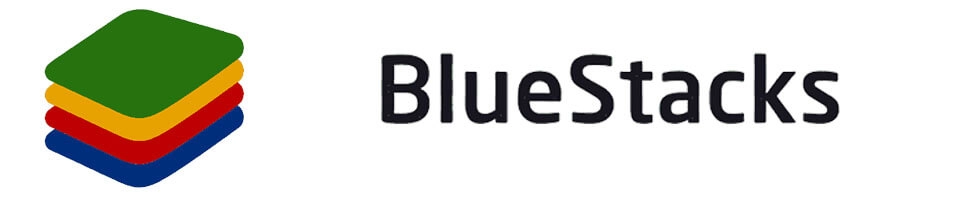 Bluestacks
Bluestacks
Установка Инстаграм на компьютер, на котором работает эмулятор Bluestacks происходит по стандартному алгоритму и ни чем не отличается от действий на обычном андроид–смартфоне.
Bluestacks – доступен для персональных компьютеров, чьи системные требования не ниже указанных в таблице.
|
Операционная система |
Mac, Microsoft Windows 7 или выше |
|
Процессор |
Intel или AMD |
|
Оперативная память |
2 ГБ |
|
Свободная память на жестком диске HDD |
минимум 5 ГБ |
Скачать Bluestacks
Bignox
Популярный, бесплатный андроид–эмулятор на русском языке. Bignox безопасен как для инстаграм–аккаунта, так и для аккаунта Гугл, поэтому пользоваться социальной сетью можно одновременно и компьютере, и на телефоне, без риска быть забаненым или потерять доступ к странице.
 Bignox
Bignox
Удачный запуск эмулятора Bignox может быть на компьютерах чьи системные требования удовлетворяют минимальным.
|
Операционная система |
Mac, Microsoft Windows 7 или выше |
|
Процессор |
Intel или AMD |
|
Оперативная память |
2 ГБ |
|
Свободная память на жестком диске HDD |
минимум 3 ГБ |
|
Видеокарта |
1 ГБ |
Скачать Bignox
Технические характеристики Инстаграма для телефонов
Как и для любого другого приложения, у Instagram есть требования к техническим характеристикам устройства. Так, функция IGTV и Прямые эфиры не будут работать на старых версиях операционной системы и при недостаточном объеме памяти.
Если телефон не соответствует новым требованиям, при скачивании из Play Market или AppStore появится уведомление: Ваше устройство устарело.
Технические требования к смартфонам:
- операционная система: от 10 для iOS и от 5.5 Android;
- объем ОЗУ: от 512 Мб, рекомендуемое – 1 Гб;
- внутреннее хранилище – от 100 Мб;
- скорость интернета: от 5 Мб/с;
- наличие фронтальной и основной камеры.
Для Windows Phone приложение оптимизировано, но некоторые обновления пользователям приходят позже. Поэтому последняя версия операционной системы – Windows 10. Относительно оперативной памяти и объема хранилища – требования такие же.
Скачать на Android
Пользователям доступна официальная и взломанная версия. Второй вариант предложен для тех, чьи смартфоны не соответствуют новым требованиям. Бывают и обратные ситуации, когда новое обновление нестабильно и нужно перейти на старую версию.
Скачать Инстаграм на телефон на русском для Android:
- Зайти в Play Market.
- Ввести в поиске название: Instagram.
- Нажать установить – дождаться окончания скачивания.
Приложение появится на рабочем столе, откуда его можно запустить: авторизоваться или зарегистрироваться.
Другой способ, как скачать приложение Инстаграм на телефон:
- Скачать установочный файл с помощью компьютера.
- Перенести на мобильное устройство через USB.
- Зайти в хранилище файлов – выбрать APK-файл Инстаграма.
- Нажать – подтвердить установку.
- По окончанию процесса – открыть или нажать «Готово».
Предварительно, для установки файлов из сторонних сайтов или сервисов, нужно указать в настройках: Неизвестные источники.
Получить доступ к разделу:
- Настройки – Конфиденциальность.
- Неизвестные источники – Включить.
Скачать на iPhone
Для установки необходимы:
- Jailbreak. Взлом операционной системы, с потерей сертификата и сервисной поддержки;
- iTunes для компьютера. Обновление или установка старой версии.
Устройства, которые ранее получили Jailbreak, смогут получить «откат» версии с помощью приложения App Admin. Можно скачать и установить с помощью Cydia. Без полный прав на использование функций iOS, доступно только обновление.
Установка сторонних приложений без применения JailBreak требует подключения к Charles и редактирование текущей версии через программный код.
Как обновить Instagram без скачивания сторонних приложений:
- Установить iTunes на компьютер.
- Подключиться к своему iCloud.
- Перейти в раздел «Приложения».
- Выбрать Instagram – Получить новую версию.
- Подтвердить установку – настроить синхронизацию.
Но при запуске программы могут появиться ошибки: Версия ОС не соответствует техническим требованиям приложения.
Скачать на Windows Phone
Чтобы скачать Инстаграм на телефон Windows, нужно перейти в Microsoft Store и обновить версию. Если же она отсутствует – скачать файл в формате XAP. Как установить Instagram на Windows Phone:
- Скачать файл – перенести на мобильное устройство.
- Запустить – Подтвердить установку.
- Подождать окончания процесса – зарегистрироваться или авторизоваться.
Система потребует подтвердить установку, нажатием по варианту: «Да, установить». В отличие от официальной версии, взломанная не обновляется автоматически. Установить файл можно с компьютера, воспользовавшись Windows Phone SDK 8.0.
Прежде, чем подключать устройство, перейти: Параметры – Обновление и безопасность – Для разработчиков – Включить.
Далее, необходима программа на ПК Application Deployment 8.1 и уже скачанный файл:
- Подключить устройство – в программе нажать «Обзор» – выбрать скачанный файл.
- Развернуть – при необходимости разблокировать устройство.
- Подождать сообщения: Развертывание приложения завершено.
- Отключить смартфон от ПК.
При передаче и установке нельзя использовать телефон: отключать, принимать звонки или запускать другие приложения. По окончанию, на главном экране появится значок социальной сети.
Как пользоваться Инстаграм
«Инстаграм» — несложная социальная сеть, которая не требует от пользователя особых навыков. Приложением сможет пользоваться абсолютно каждый, даже самый зеленый новичок в данной сфере.
Регистрация в Instagram
Если уже есть аккаунт, тогда просто совершите вход с помощью данных, введенных в соответствующие поля. Но если вы впервые пользуетесь «Инстаграмом», на начальном этапе необходимо зарегистрироваться.

Когда вы нажмете на синюю ссылку внизу «Зарегистрироваться», перед вами появиться новое окно. Введите в предоставленные поля свои личные данные, сгенерируйте надежный пароль, а главное, запомните его! Нажмите кнопку «Регистрация» после того, как удостоверитесь, что указали информацию верно.

На этом этап регистрации завершен, и можно переходить к обустройству страницы.
Создание профиля и его настройка
На вашей страницы будет присутствовать кнопка «Редактировать профиль». Нажмите её, чтобы изменить и добавить данные о вашем профиле.
В самом верху будет иконка вашей страницы, которую в любой момент можно изменить с помощью кнопки рядом —«Сменить фото профиля».
Далее по списку будут разные пункты, которые дают о вашей странице информацию. Можно менять имя пользователя для того, чтобы вас удобнее было найти друзьям, писать что-нибудь о себе и многое другое.

Публикация фотографии
Чтобы добавить публикацию, то есть фотографию, нажмите на плюсик внизу на панели.
 Выберите из галереи нужное для публикации фото и следуйте инструкции. В конце нажмите «Опубликовать».
Выберите из галереи нужное для публикации фото и следуйте инструкции. В конце нажмите «Опубликовать».
Выбрать тип страницы
Перейдите в «Настройки» в виде шестеренки. Выберите в открывшемся списке пункт «Аккаунт».
В самом низу будет кнопка с синими буквами «Переключение на профессиональный аккаунт». Так же самостоятельно вы можете переключиться обратно на личный. Профессиональный аккаунт используют, если ведут страницу с коммерческой целью.
Как общаться в директе
Личные сообщения или «Директ» предназначены для общения в «Инстаграме». Вся переписка находится и осуществляется в чатах. Переход в них осуществляется кнопкой со значком «самолётика» в правом верхнем углу.

Приватность профиля: как настроить
В случае необходимости профиль всегда можно закрыть, чтобы посторонние пользователи не могли видеть ваших публикаций, комментировать и ставить «лайки». Если пользователи захотят подписаться, вы сможете сами решить, разрешить им подписку или нет.
Для активации этой функции откройте «Настройки» и выберите раздел «Конфиденциальность и безопасность»
 Поставьте галочку, если хотите закрыть аккаунт.
Поставьте галочку, если хотите закрыть аккаунт.

Как пользоваться масками в Инстаграм
Если вы снимаете Stories (короткие видео, несущие информацию, как развлекательную, так и более важную), можете использовать маски. Прокручивайте вправо, чтобы менять маски, и выбирайте на свой вкус любую.

Каналы в Инстаграм: где найти и как подписаться
Найти каналы или магазины можно через поисковую строку. Введите название и зайдите на страницу.
Рядом с именем пользователя будет синяя кнопка «Подписаться».

Так же можно искать по хештегам: пишите ключевое слово и найдёте канал по интересам.
Выберите ту социальную сеть, с которой хотите связать «Инстаграм». В данном случае нас интересует Facebook.
С помощью расширений для Chrome
Если в вашем арсенале есть браузер Chrome, то можете воспользоваться расширениями, предназначенными для публикации фото в Инстаграме. Их много, но большая часть работает криво, либо не работает вообще.
Рассмотрим установку и работу с расширениями на примере Upload Photo to Instagram.
После скачивания перейдите в Расширения и включите скаченное.
Перейти в Расширения можно в Настройках через Дополнительные инструменты, или нажать на панели значок Расширений в виде кусочка мозаикиНайдите нужное Расширение и включите его, нажав на КнопкуЗначок Upload photo to Instagram появится на панели Расширений, сбоку от адресной строки
При нажатии на значок расширения откроется новая вкладка в браузере с главной страницей Инстаграма. Если вход в ваш профиль Инстаграма в браузере сделан, то откроется именно он.
Значок добавления нового фото в Ленту появится около Настроек на вашей страничке ПрофиляНажав на него, окно добавления нового поста в Ленту откроется прямо здесь же
Разумеется, при подобном методе загрузки контента речь не идет о фильтрах и каких-то сложных настройках. Вы сможете лишь добавить изображение, сделать подпись и отметить при необходимости людей на фото.
Еще одно расширение – App Phone для Instagram или .(https://chrome.google.com/webstore/detail/app-for-instagram/fhkhmblpnhfedddndenodedcaknclgkd).
Установите его аналогично предыдущему.
Добавьте его на панель РасширенийПосле нажатия на значок расширения, откроется новая вкладка с изображением смартфона. Добавьте фото с компьютера так, словно вы используете смартфон
Установка Инстаграм на Windows Mobile
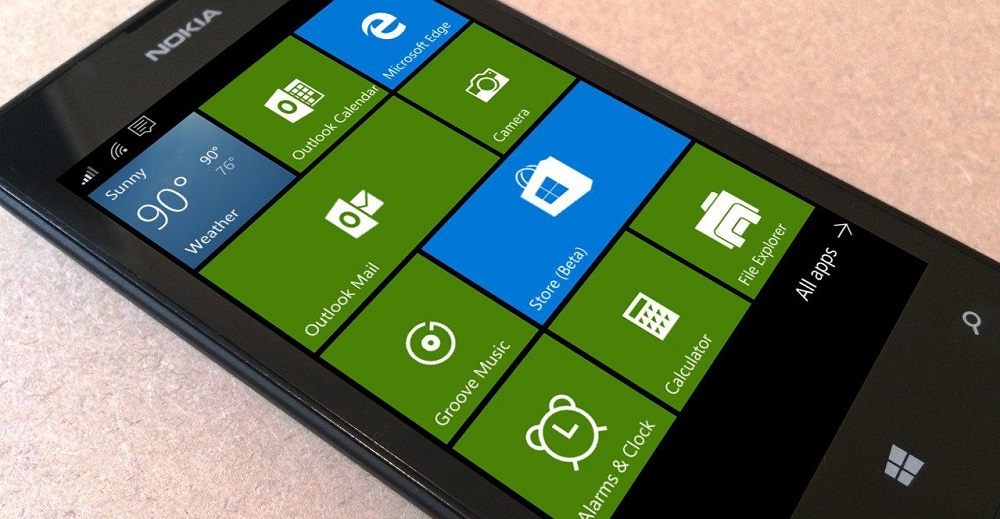
Социальная сеть Инстаграм на операционной системе Windows Mobile появилась в последнюю очередь. Сейчас для инсталляции доступно приложение Instagram Beta, которое имеет аналогичные функциональные возможности. Для ее запуска, нужно:
- Воспользоваться магазином программного обеспечения Windows Store. Утилита стандартная и бесплатная.
- Найти соцсеть и запустить скачивание.
- Операционная система автоматически установит приложение на телефон.
- После этого на экране должна появиться иконка Инстаграм.
В статье рассказали, как установить Инстаграм на все виды операционных систем телефонов, а также на персональном компьютере. Старайтесь своевременно обновлять утилиту, чтобы первыми иметь доступ к новым функциям и инструментам.
FastSave
FastSave — это приложение для смартфонов с операционной системой Android. Оно предлагает пользователю автоматически загружать видеоролики из Инстаграма, как только ссылка на клип будет скопирована в буфер обмена.
После установки программы из магазина Google Play проделайте следующее:
- Откройте приложение на устройстве.
- Активируйте сервис Fastsave, переведя переключатель в правое положение.
- Запустите Инстаграм и скопируйте ссылку на нужный ролик. Для этого нажмите в правом нижнем углу по кнопке с троеточием и в появившемся меню выберите вариант «Скопировать ссылку».
- Как только текст будет помещен в буфер обмена начнется скачивание видеофайла. По окончании процесса пользователь получит уведомление об успешном завершении операции. После нажатия на сообщение запустится просмотр полученного клипа.
На этом все. Выбирайте понравившийся метод и начинайте скачивать клипы. Для одноразового использования, скорее всего, лучше подойдут онлайн сервисы, а для повседневного просмотра и загрузки большого количества файлов — установка приложения на компьютер.




